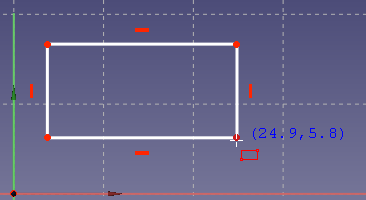Sketcher CreateRectangle/ru: Difference between revisions
No edit summary |
(Updating to match new version of source page) |
||
| Line 1: | Line 1: | ||
<languages/> |
<languages/> |
||
<div class="mw-translate-fuzzy"> |
|||
{{Docnav|[[Sketcher_CreatePolyline/ru|Полилиния (ломаная линия)]] |
{{Docnav|[[Sketcher_CreatePolyline/ru|Полилиния (ломаная линия)]] |
||
|[[Sketcher_CompCreateRegularPolygon/ru|Нарисовать правильный многоугольник]] |
|[[Sketcher_CompCreateRegularPolygon/ru|Нарисовать правильный многоугольник]] |
||
|[[Sketcher_Workbench/ru|Sketcher]]|IconL=Sketcher_CreatePolyline.png|IconC=Workbench_Sketcher.svg|IconR=Sketcher_CompCreateRegularPolygon.png}} |
|[[Sketcher_Workbench/ru|Sketcher]]|IconL=Sketcher_CreatePolyline.png|IconC=Workbench_Sketcher.svg|IconR=Sketcher_CompCreateRegularPolygon.png}} |
||
</div> |
|||
<div class="mw-translate-fuzzy"> |
|||
{{GuiCommand/ru |
{{GuiCommand/ru |
||
|Name=Sketcher CreateRectangle |
|Name=Sketcher CreateRectangle |
||
| Line 11: | Line 14: | ||
|MenuLocation=Эскиз → Геометрия эскиза → Создать прямоугольник |
|MenuLocation=Эскиз → Геометрия эскиза → Создать прямоугольник |
||
|SeeAlso=[[Sketcher CreatePolyline/ru|Sketcher Полилиния]]}} |
|SeeAlso=[[Sketcher CreatePolyline/ru|Sketcher Полилиния]]}} |
||
</div> |
|||
==Описание== |
==Описание== |
||
| Line 19: | Line 23: | ||
[[Image:SketcherCreateRectangleExample.png]] |
[[Image:SketcherCreateRectangleExample.png]] |
||
<div class="mw-translate-fuzzy"> |
|||
==Как использовать== |
==Как использовать== |
||
</div> |
|||
* После нажатия кнопки {{KEY|[[Image:Sketcher CreateRectangle.png|24px]] Прямоугольник}} щелкните один раз, чтобы установить первый угол, затем переместите мышь и щелкните второй раз, чтобы установить противоположный угол. |
* После нажатия кнопки {{KEY|[[Image:Sketcher CreateRectangle.png|24px]] Прямоугольник}} щелкните один раз, чтобы установить первый угол, затем переместите мышь и щелкните второй раз, чтобы установить противоположный угол. |
||
Revision as of 21:59, 14 February 2020
|
|
| Системное название |
|---|
| Sketcher CreateRectangle |
| Расположение в меню |
| Эскиз → Геометрия эскиза → Создать прямоугольник |
| Верстаки |
| Sketcher |
| Быстрые клавиши |
| R |
| Представлено в версии |
| - |
| См. также |
| Sketcher Полилиния |
Описание
Этот инструмент рисует прямоугольник, по двум противоположным точкам. При запуске инструмента указатель мыши меняется на белый крест с красным прямоугольником. Координаты указателя отображаются рядом с ним синим цветом в режиме реального времени.
Как использовать
- После нажатия кнопки
 Прямоугольник щелкните один раз, чтобы установить первый угол, затем переместите мышь и щелкните второй раз, чтобы установить противоположный угол.
Прямоугольник щелкните один раз, чтобы установить первый угол, затем переместите мышь и щелкните второй раз, чтобы установить противоположный угол. - Нажатие Esc или правой кнопки мыши закрывает функцию.
- General: Create sketch, Edit sketch, Map sketch to face, Reorient sketch, Validate sketch, Merge sketches, Mirror sketch, Leave sketch, View sketch, View section, Toggle grid, Toggle snap, Configure rendering order, Stop operation
- Sketcher geometries: Point, Line, Arc, Arc by 3 points, Circle, Circle by 3 points, Ellipse, Ellipse by 3 points, Arc of ellipse, Arc of hyperbola, Arc of parabola, B-spline by control points, Periodic B-spline by control points, B-spline by knots, Periodic B-spline by knots, Polyline, Rectangle, Centered rectangle, Rounded rectangle, Triangle, Square, Pentagon, Hexagon, Heptagon, Octagon, Regular polygon, Slot, Fillet, Corner-preserving fillet, Trim, Extend, Split, External geometry, Carbon copy, Toggle construction geometry
- Sketcher constraints:
- Geometric constraints: Coincident, Point on object, Vertical, Horizontal, Parallel, Perpendicular, Tangent, Equal, Symmetric, Block
- Dimensional constraints: Lock, Horizontal distance, Vertical distance, Distance, Radius or weight, Diameter, Auto radius/diameter, Angle, Refraction (Snell's law)
- Constraint tools: Toggle driving/reference constraint, Activate/deactivate constraint
- Sketcher tools: Select unconstrained DoF, Select associated constraints, Select associated geometry, Select redundant constraints, Select conflicting constraints, Show/hide internal geometry, Select origin, Select horizontal axis, Select vertical axis, Symmetry, Clone, Copy, Move, Rectangular array, Remove axes alignment, Delete all geometry, Delete all constraints
- Sketcher B-spline tools: Show/hide B-spline degree, Show/hide B-spline control polygon, Show/hide B-spline curvature comb, Show/hide B-spline knot multiplicity, Show/hide B-spline control point weight, Convert geometry to B-spline, Increase B-spline degree, Decrease B-spline degree, Increase knot multiplicity, Decrease knot multiplicity, Insert knot, Join curves
- Sketcher virtual space: Switch virtual space
- Additional: Sketcher Dialog, Preferences, Sketcher scripting
- Getting started
- Installation: Download, Windows, Linux, Mac, Additional components, Docker, AppImage, Ubuntu Snap
- Basics: About FreeCAD, Interface, Mouse navigation, Selection methods, Object name, Preferences, Workbenches, Document structure, Properties, Help FreeCAD, Donate
- Help: Tutorials, Video tutorials
- Workbenches: Std Base, Arch, Assembly, CAM, Draft, FEM, Inspection, Mesh, OpenSCAD, Part, PartDesign, Points, Reverse Engineering, Robot, Sketcher, Spreadsheet, Surface, TechDraw, Test Framework
- Hubs: User hub, Power users hub, Developer hub